文章詳情頁
Win10系統如何進行瘦身優化?Win10系統優化流暢設置
瀏覽:122日期:2022-06-12 14:27:56
電腦使用時間長了,就會感覺運行速度慢、卡頓,給電腦進行清理緩存還是覺得很多垃圾沒有清理干凈,那怎么給win10系統進行瘦身優化呢?下面小編就給大家分享一下win10系統優化流暢的方法吧。
1、首先我們關閉不需要的啟動項,我們在鍵盤上啟動Windows按鈕,在輸入欄搜索“任務管理器”點擊進入頁面。
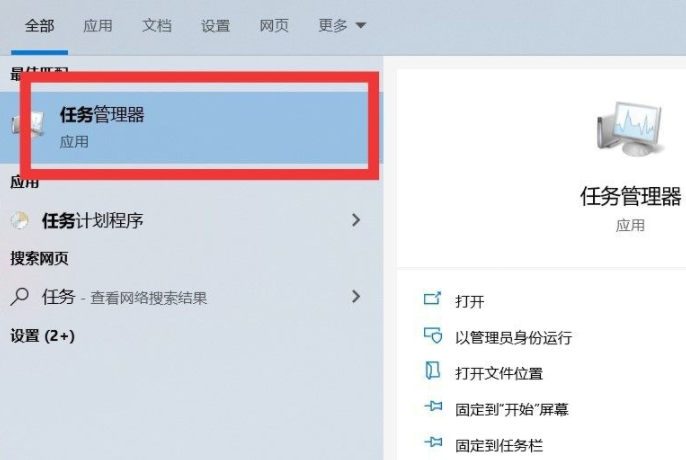
2、在頁面中,點擊【啟動】按鈕,然后關閉無用的任務,我們把鼠標放在任務上點擊右鍵,點擊【禁用】就可以了。
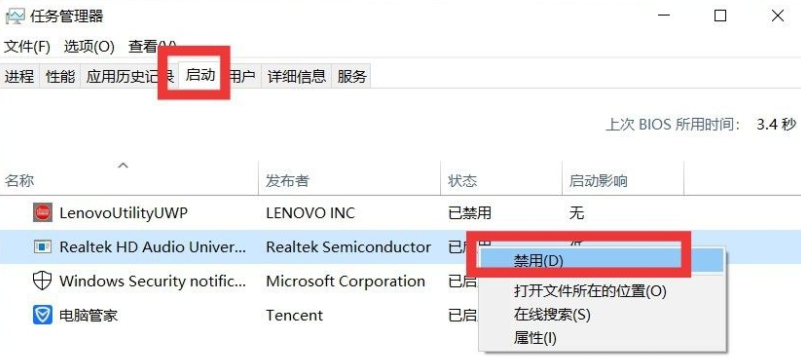
3、關閉磁盤片整理,點擊桌面上的此電腦,找到C盤,點擊右鍵,點擊“屬性”選項,在彈出來的對話框中,點擊【工具】按鈕,在頁面中間,點擊“優化”選項。
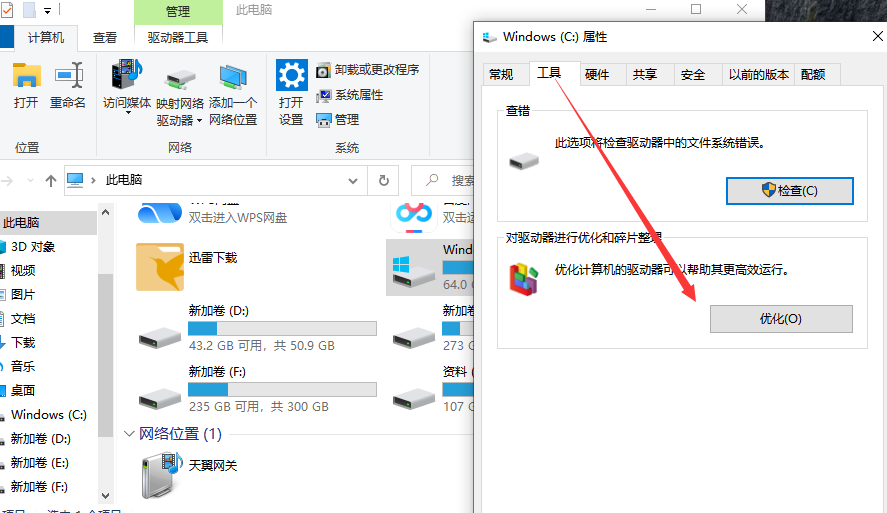
4、關閉Windows的搜索,因為它老是默默的查我們的用戶信息。把鼠標放在此電腦上,點擊右鍵,點擊“管理”選項。
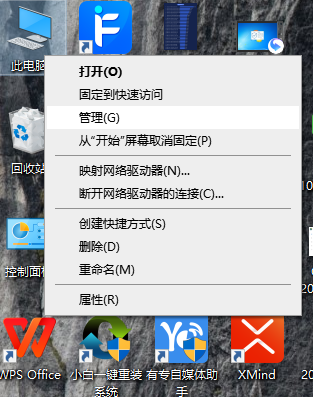
5、進入頁面后,點擊”服務和應用程序“中的”服務“選項。然后在右邊欄中找到英文的”Windows Search“選項。雙擊此選項,在對話框中點擊“啟動類型中的【禁用】按鈕,點擊確定即可。
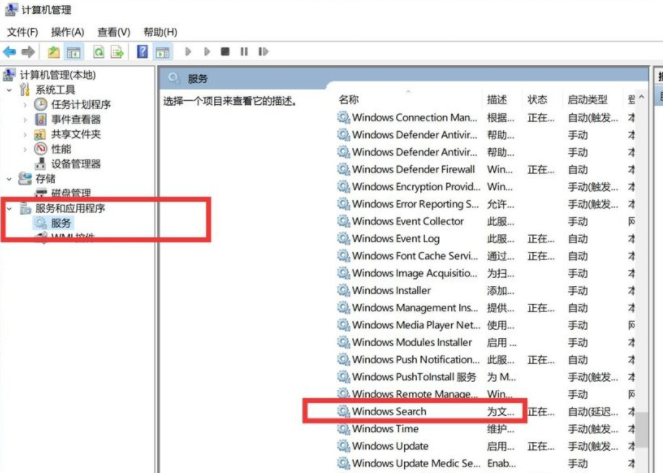
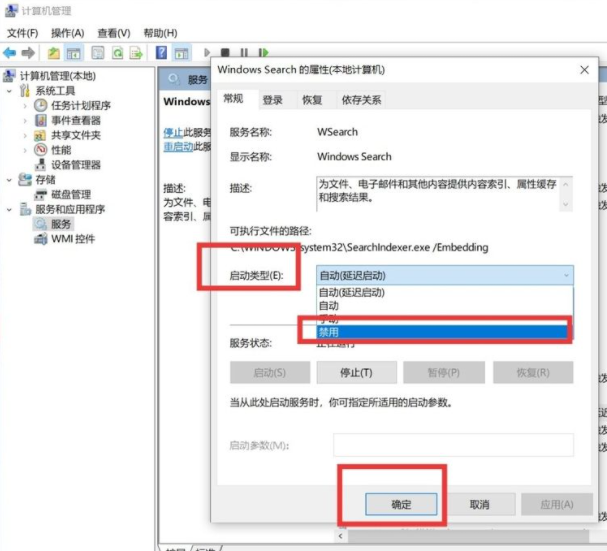
以上內容就是和大家win10電腦清理的方法了,如果大家需要給電腦整理空間的請話可以嘗試上面的方法,希望能夠幫到大家吧。
相關文章:
1. 如何雙啟動Win11和Linux系統?Win11 和 Linux雙系統安裝教程2. vmware虛擬機無法ping通主機的解決方法3. grub2引導freebsd詳解4. wltuser.exe是什么進程?wltuser.exe可以清除嗎?5. uos截圖保存在哪? UOS設置截圖圖片保存位置的技巧6. uos如何安裝微信? uos系統微信的安裝教程7. 華為筆記本如何重裝系統win10?華為筆記本重裝Win10系統步驟教程8. 電腦怎么安裝雙系統?Win11 和 Win7雙系統安裝圖文教程9. UOS怎么設置時間? 統信UOS顯示24小時制的技巧10. 鼠標怎么設置為左手? deepin20左手鼠標設置方法
排行榜
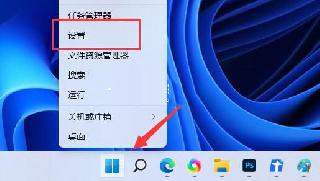
 網公網安備
網公網安備